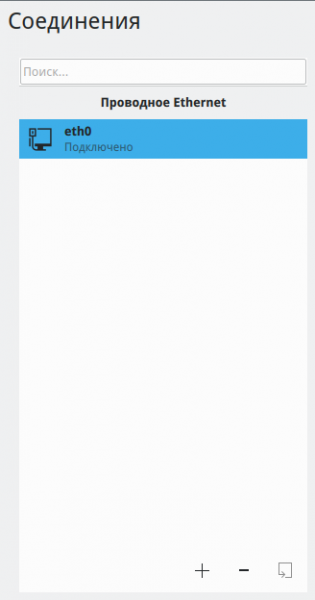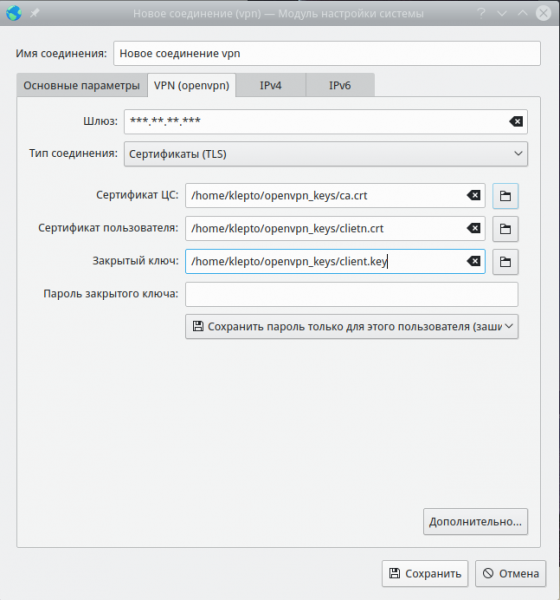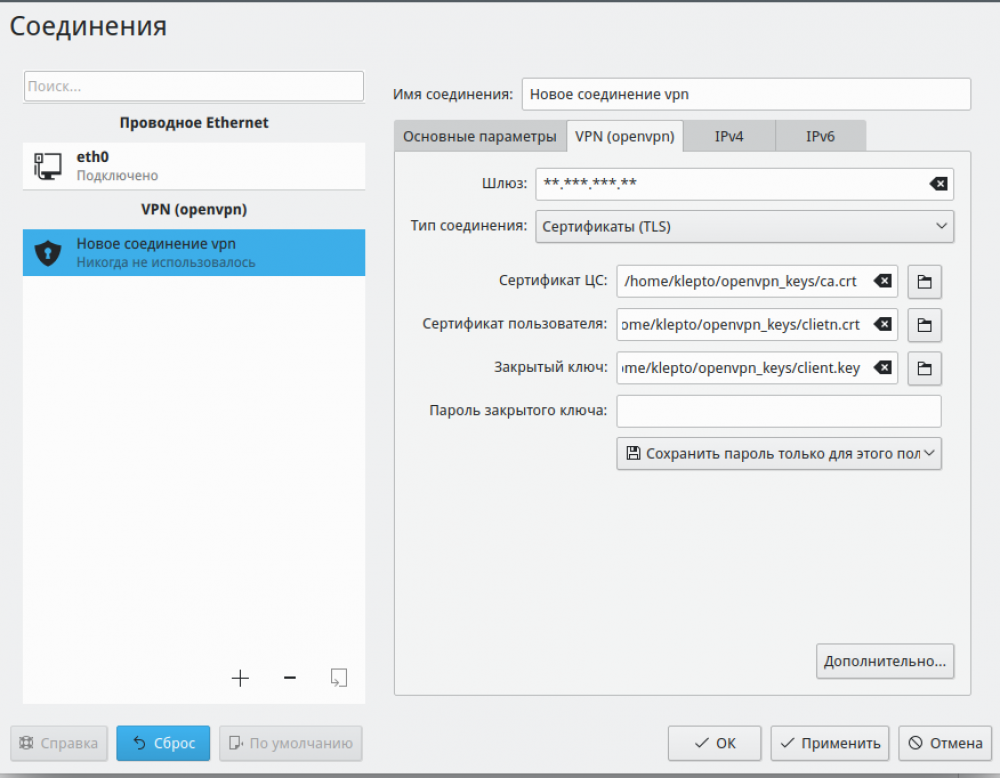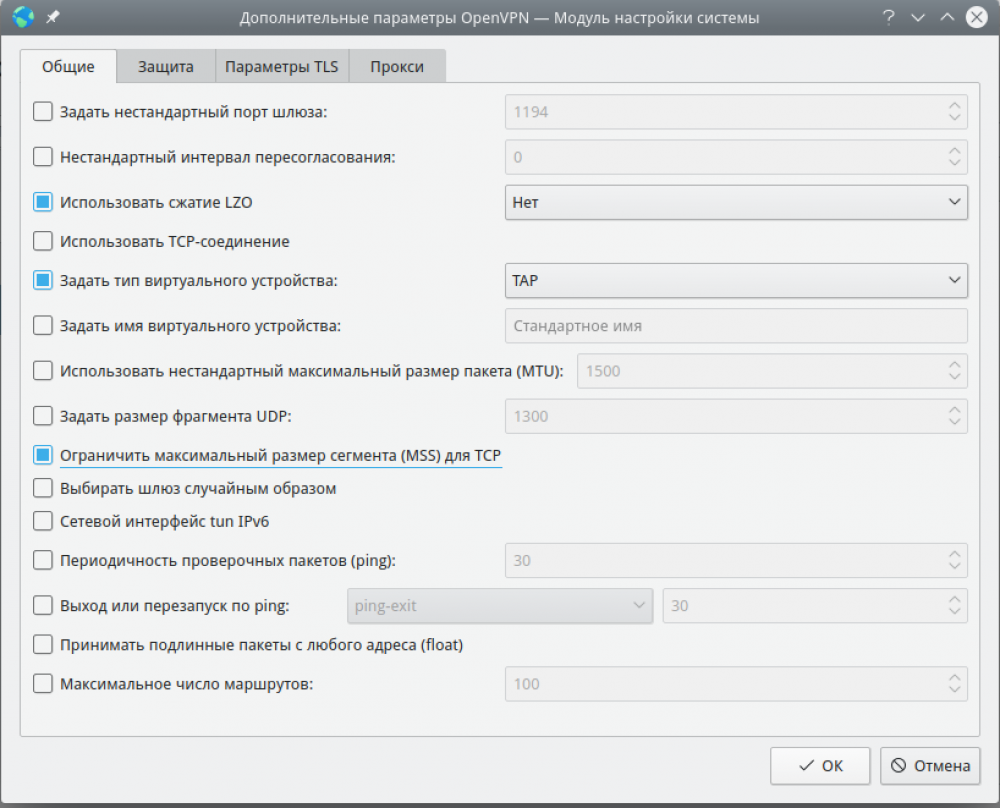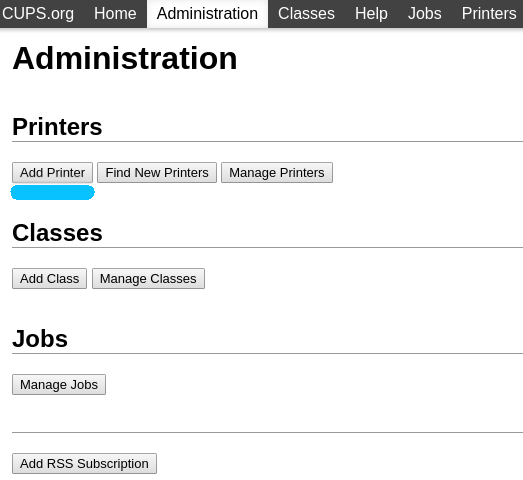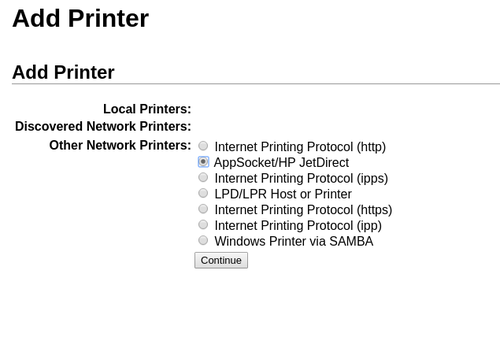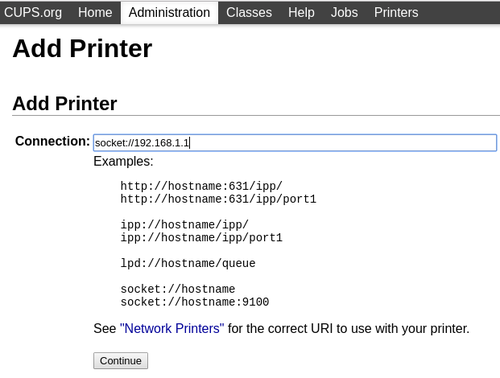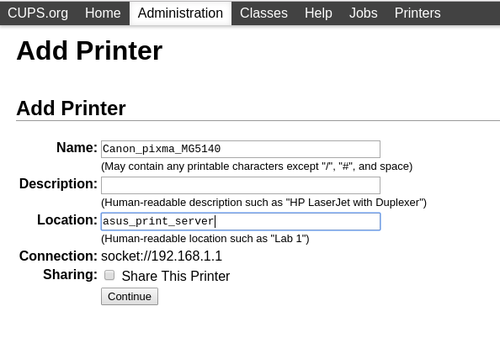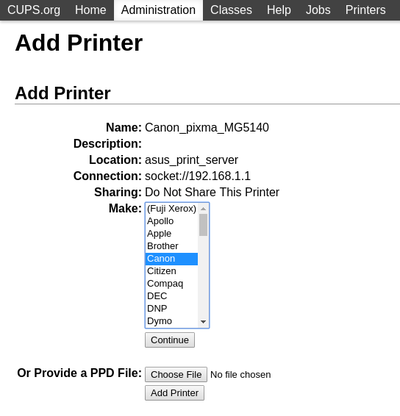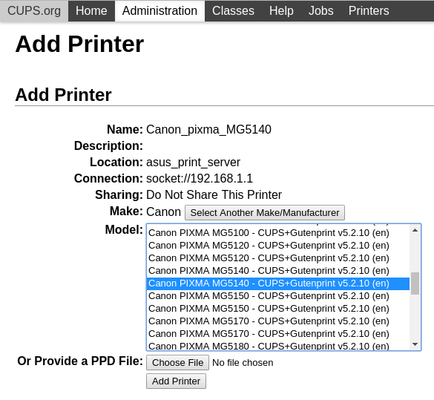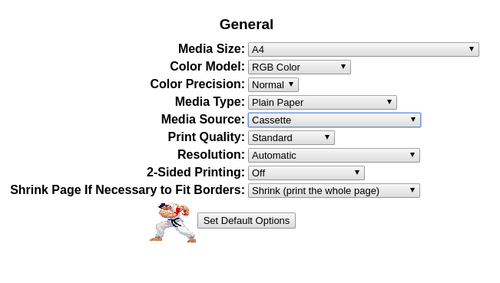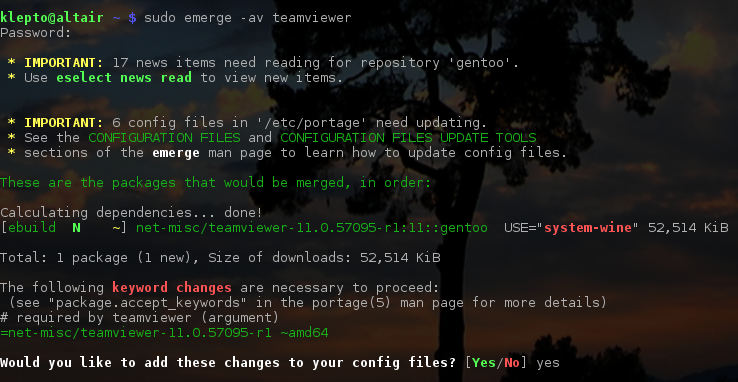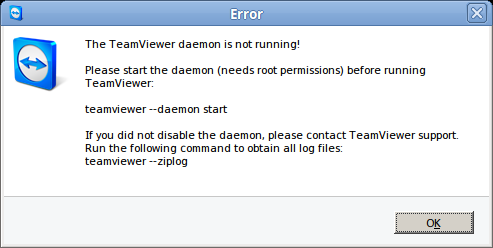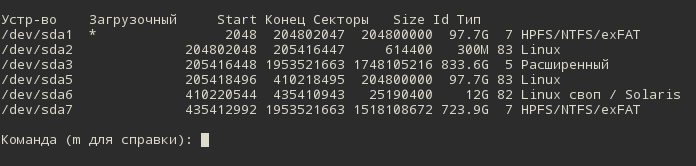Давно я не мог подключить canon pixma MG5140 к своей gentoo так как не было подходящих драйверов. Если зайти на сайт производителя, в раздел скачивания и поддержки, выбрать модель, свою операционную систему, то... на вас из монитора выпадает здоровенный "болт" и бьет вас по лбу ибо официальные драйверы доступны только для ubuntu и debian, а пользователи других дистрибутивов идут лесом. Попытки нагуглить ни к чему не приводили и вообще все как-то было недосуг заняться этим вплотную.
Мой роутер имеет функцию print server, так что, я как-то задумал подключить принтер по usb именно туда, чтобы с любого компьютера можно было послать что-нибудь на печать. Проблем подключения к ротеру я не испытал никаких, как говорится plug & play.
Первым делом, я поставил cups очень хорошая и привычная штука. Тем более, что других способов управления печатающими устройствами в среде linux мне известны.
sudo emerge -av cups
Сразу после установки можно зайти на веб-интерфейс cups по адресу http://localhost:631
Разумеется в gentoo все сразу не заработало, я побился какое-то время, затем сделал перерыв, который выразился в установке принтера на mac os yosemite. Это хитрая ос тоже не захотела ставить принтер как принято в любой дружественной системе, но так как, это все же unix-like system то и cups там существует, через который я и завел принтер без проблем.
Мак печатал, поэтому пришлось возвращаться к своим баранам
Путем долгого копания в интернете, перерывания тонн документации мне удалось узнать, что принтеру не хватает драйверов! Вот это поворот! Разумеется я с самого начала понимал, что драйверов не хватает, но где их взять? На официальном сайте их нет, cups по умолчанию их тоже не поддерживает, несколько других, сторонних разработчиков тоже не помогли. И тут, где-то в википедии, посвященной arch-linux натолкнулся на список существующих пакетов драйверов!
Выбрав подходящий, в моем случае это gutenprint, я сразу собрал пакет
emerge -av gutenprint
И о чудо! В cups появилась поддержка canon!
Далее инструкция в картинках и минимумом текста.
Давим кнопку "add printer"
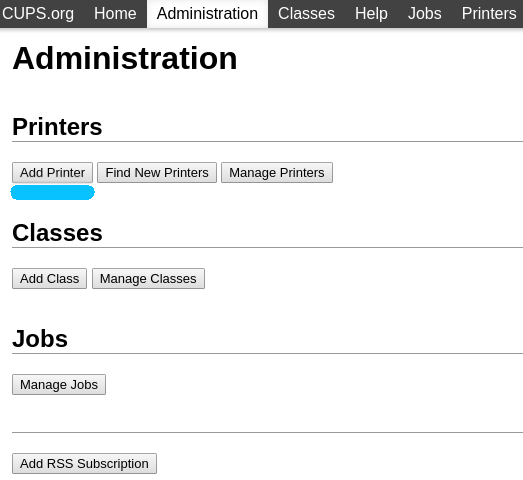
Выбираем метод подключения принтера. Мой принтер подключен к маршрутизатору, поэтому AppSocket - мой выбор
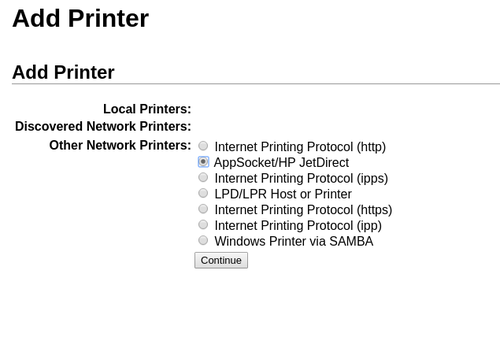
Далее стоит прописать сетевой путь к роутеру в который подключен принтер.
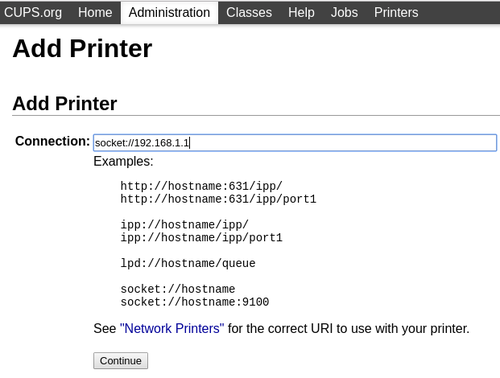
Здесь можно дать волю фантазии и дать имя принтеру, его описание и местоположение. Информация не то чтобы нужна, но можно и заполнить. Галочку о предоставлении общего доступа к принтеру отмечать не стал, на сетевом принтере это бы выглядело довольно странно.
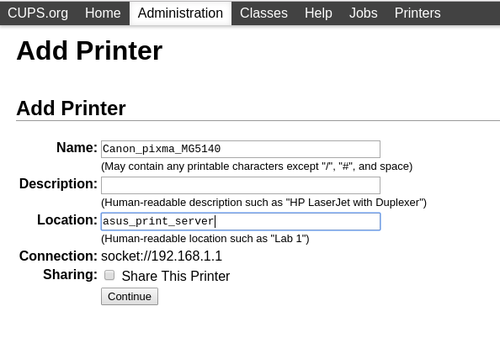
Теперь можно выбрать появившегося в списке производителя принтера.
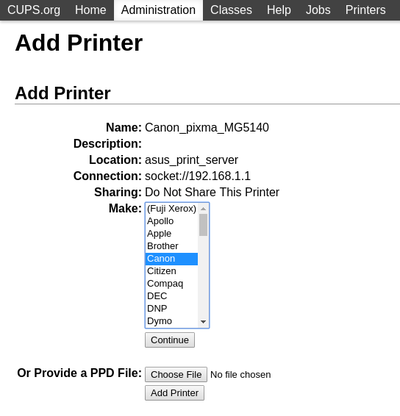
И его модель.
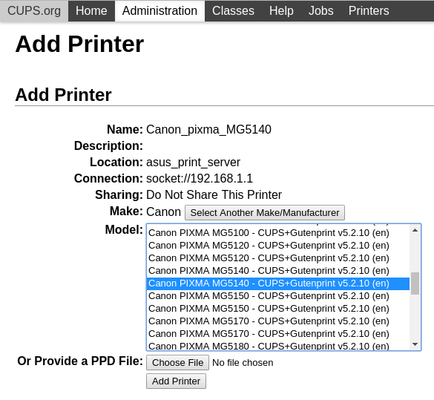
В настройках самого принтера, я поменял только пункт "media source" он указывает, откуда будет браться бумага. Так как автоматическое определение не работает и принтер все время пытается взять бумагу с заднего лотка и когда у него это не получается, он с нетерпеливым повизгиванием просит "дай бумажку!"
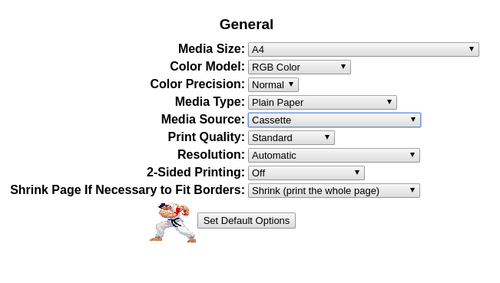
На этом установка принтера закончена, можно послать тестовую страницу на печать и радоваться, когда долго не сдающий свои позиции в войне против линукса кэнон, покорно зажужжит распечатывая нужный документ.
Вам ведь не нужно напоминать, что вы все делаете на свой страх и риск, и автор статьи не несет ответственности за возможный причиненный ущерб? ;-) Экспериментируйте, ведь дорогу осилит идущий.